興味深い観察Office 2016 Pro Plusのインストール
Office 365インストールの更新に加えて最新バージョンでは、PCもほとんどオフラインになっています。このシステムでは、Office 2016 Professional Plusをインストールしました(これについては、 オンプレミス版)。 このエディションは、マイクロソフトのボリュームライセンスプログラムでのみ利用できます。大学に通っている場合、またはマイクロソフトの自宅使用プログラム(HUP)を使用している会社で働いている場合、おそらくアクセスできます。
スタンドアロンOffice 2016のインストール
私が気づいたのは、マイクロソフトが去ったことですスイートをインストールするための対話型セットアップウィザードを提供する従来のMSIインストーラーから。以前のバージョンのOfficeをインストールした場合、インストールをカスタマイズするオプションがあり、必要なプログラムのみをインストールすることができます。もう違います。確かに、Office 2016 Professional Plusが作成されました。セットアップエクスペリエンスでは、Office 365のインストールに使用されるのと同じClick-to-Runテクノロジーが使用されます。これを見てみましょう。
64ビットバージョンのOffice 2016が必要な場合は、具体的に setup64.exe ファイル。デフォルトでOffice 2016をセットアップすると、32ビットバージョンがインストールされることに気付きました。

開始すると、インストールはすぐにインストールウィザードに入り、しばらくの間画面が表示されます。
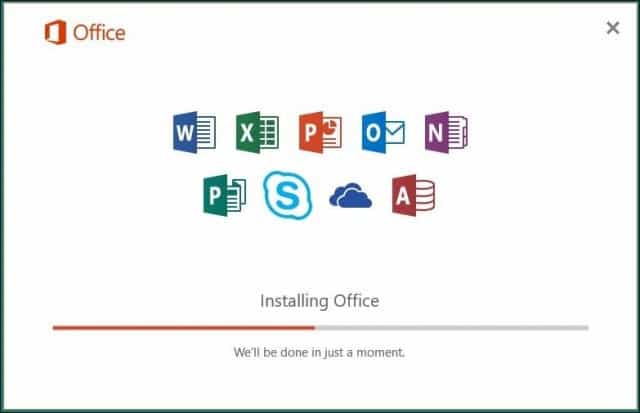
だから問題は何ですか?個人的には大したことではありませんが、最新バージョンをインストールする場合は、新しいセットアップエクスペリエンスに関するいくつかの点に注意する必要があります。
古いバージョンとの並行インストールを行います。 Office 2016のインストール後、Office 2013の古いバージョンはそのまま残りました。Officeファイルを開こうとするとどうなりますか?デフォルトは2016バージョンです。これは、必要ない場合は古いバージョンを手動でアンインストールする必要があることも意味します。
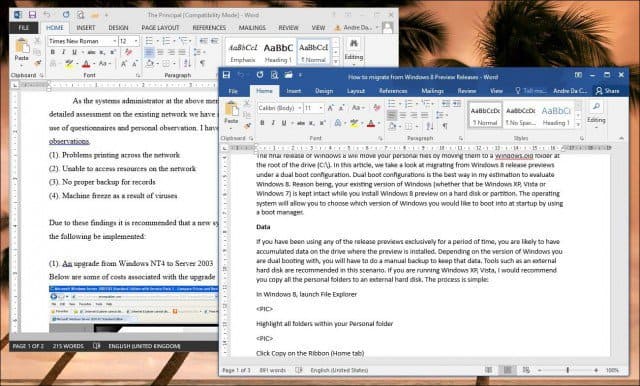
2013バージョンのOfficeから来て、気づいたBackstageの[アカウント]タブは、365バージョンに固有のOffice更新機能を提供するようになりました。これにより、Office 2016デスクトップバージョンは、365バージョンが現在行っているのと同じ機能の更新と修正を行うことができます。 Officeチームは最近、ビジネス向けWindows 10で現在使用されている更新方法の採用を発表しました。CurrentBranch for Businessは毎年3セットの更新プログラムを提供します。
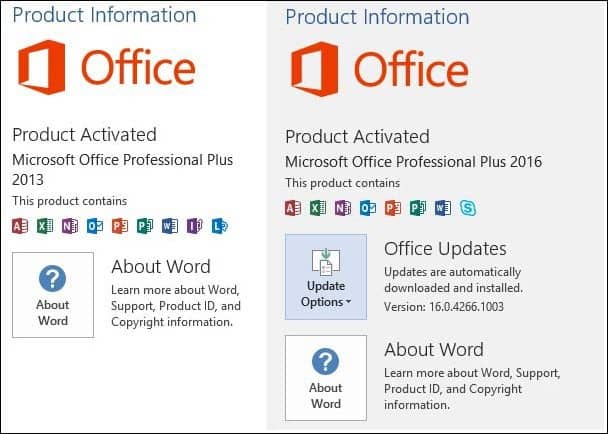
Office 365と同様に、Office 2016も同じ修復ウィザードを使用します。私はこれがインストールをカスタマイズする方法になることを望んでいましたが、残念ながら、それは2つのオプションしか提供していません。 クイック修理、 そして オンライン修理.

Windows 8でも動作します。 このシステムで実行しているWindows 8 Proのインストールは、Office 2016をサポートしています。2016年1月以降、MicrosoftはこのバージョンのWindowsをサポートしなくなることを考えると、サポートされているオペレーティングシステムのリストに載ったのは驚くべきことです。
しかし、これはすべて何を示唆していますか? 明らかに、Microsoftはクラウドへのプッシュをさらに高速化しています。これらの製品は、セットアップと使用がはるかに簡単ですが、古いバージョンの制御の一部が欠けています。 Microsoftが365サブスクリプションモデルを擁護しているため、これはスイートの最後のオフラインバージョンでさえあるのではないかと思います。ただし、カスタマイズは見逃しますが、気づいたことの1つは、Office 2016をインストールするのに時間がかかることと、プロセス全体で使用するシステムリソースの量です。これも、バックグラウンドで更新しながらアプリを使用できる365に切り替えるもう1つの理由です。より手頃な価格の前払い、継続的な更新、家庭内の複数のシステムのライセンス供与の容易さなどの追加の利点は言うまでもありません。










コメントを残す